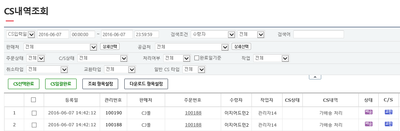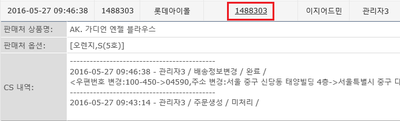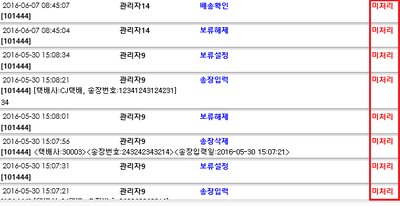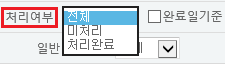"나만의 반품톡 환경설정"의 두 판 사이의 차이
둘러보기로 이동
검색으로 이동
(새 문서: <div>__TOC__</div> ==<big><b>개요</b></big>== {|width="1200px" |- | valign=top| 이지어드민 > C/S관리 > '''C/S내역조회''' <b>c/s내역조회</b>에서는 c/s내역을...) |
(→개요) |
||
| 6번째 줄: | 6번째 줄: | ||
| valign=top| | | valign=top| | ||
| − | 이지어드민 > C/S관리 > ''' | + | 이지어드민 > C/S관리 > 일반관리 > '''나만의 반품톡 환경설정''' |
| − | |||
| − | |||
||[[파일:Gcs내역조회개요.png|400px|thumb|(확대하려면 클릭)]] | ||[[파일:Gcs내역조회개요.png|400px|thumb|(확대하려면 클릭)]] | ||
| 16번째 줄: | 14번째 줄: | ||
{|width="1200px" | {|width="1200px" | ||
|- | |- | ||
| − | | valign=top| | + | | valign=top|플러스 친구 등록 |
| + | |||
||[[파일:Gcs검색조건설정.png|400px|thumb|(확대하려면 클릭)]] | ||[[파일:Gcs검색조건설정.png|400px|thumb|(확대하려면 클릭)]] | ||
| − | |||
| − | |||
| − | |||
| − | |||
| − | |||
| − | |||
| − | |||
| − | |||
| − | |||
| − | |||
| − | |||
|} | |} | ||
| 43번째 줄: | 31번째 줄: | ||
주문번호 클릭 시에는 어떤 작업이 이루어졌는지 확인할 수 있습니다. | 주문번호 클릭 시에는 어떤 작업이 이루어졌는지 확인할 수 있습니다. | ||
*작업자가 조회항목에 없다면 다음을 참조해 주세요. | *작업자가 조회항목에 없다면 다음을 참조해 주세요. | ||
| − | |||
||[[파일:G작업자환인가능.png|400px|thumb|(확대하려면 클릭)]] | ||[[파일:G작업자환인가능.png|400px|thumb|(확대하려면 클릭)]] | ||
2022년 3월 21일 (월) 01:30 판
개요
이지어드민 > C/S관리 > 일반관리 > 나만의 반품톡 환경설정 |
step 1. 검색조건 설정하기
| 플러스 친구 등록 |
step 2. 작업자 확인하기
|
검색결과에서 해당 작업에 대한 작업자를 확인할 수 있으며, 주문번호 클릭 시에는 어떤 작업이 이루어졌는지 확인할 수 있습니다.
|
step 3. cs처리상태 변경하기
|
c/s창의 오른쪽 아래 화면에서는 다음의 이미지와 같이c/s이력을 볼 수 있습니다. cs내역조회 페이지에서는 현재 c/s창에서 미처리로 되어 있는 주문이 실제로 완료처리된 c/s내역이라면 이를 일괄로 완료처리할 수 있습니다. |
|
1. 검색조건을 설정 시, 처리여부를 미처리로 놓고 검색을 합니다. |
|
2. 전체를 완료처리 할 경우 일괄완료버튼을, 선택완료처리를 할 경우 완료처리할 주문을 클릭 후 선택완료버튼을 클릭하면 됩니다. |